Sådan fjerner du din pc fra en Windows HomeGroup

HomeGroups i Windows er gode til at dele filer mellem computere på et lokalt netværk. På et tidspunkt kan du dog finde det nødvendigt at afbryde forbindelsen fra en HomeGroup. Sådan gør du det.
HomeGroups gør det nemt at dele filer og printere mellem pc'er på samme lokale netværk. Men du kan finde dig selv nødt til at afbryde forbindelsen fra en homegruppe uanset årsagen. Måske behøver du ikke dele filer længere, eller måske sætter du bare ting op fra bunden igen. At forlade en HomeGroup er ret ligetil. Før du kommer i gang, skal du dog sørge for, at du ikke længere har brug for adgang til filer eller printere, der er delt af andre pc'er på netværket, og at andre pc'er ikke har brug for adgang til, hvad din pc deler.
Når du ' vær klar til at afbryde forbindelsen, klik på Start, skriv "homegroup" og klik derefter på "HomeGroup" kontrolpanelappen.
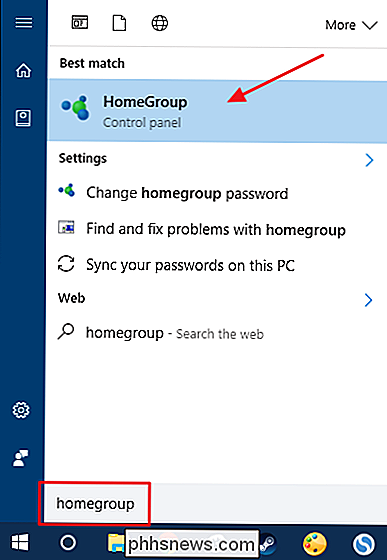
Klik på "Forlad hjemmegruppen" i hovedmenuen "Startgruppe".
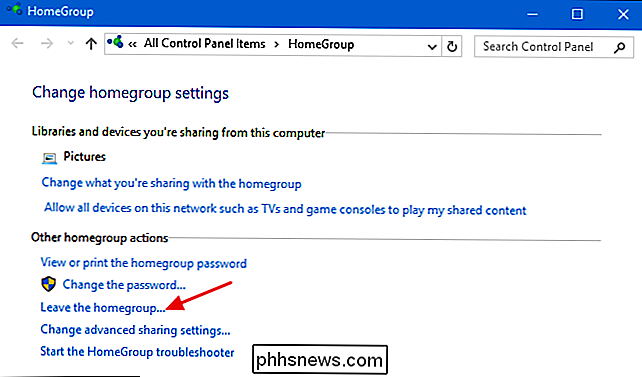
RELATERET: Sådan ændrer du hvad du har delt med en homegruppe i Windows
I vinduet "Forlad hjemmegruppen" skal du bekræfte, at du vil forlade ved at klikke på "Forlad hjemmegruppen." Du kan også vælge ikke at forlade HomeGruppen og ikke lave nogen ændringer overhovedet (det er det samme som at klikke på "Annuller") eller ikke forlade hjemgruppen, men ændrer det, du deler med det. Hvis du vil have hjælp til sidstnævnte mulighed, skal du læse vores instruktioner for at ændre det, du har delt med en homegruppe.
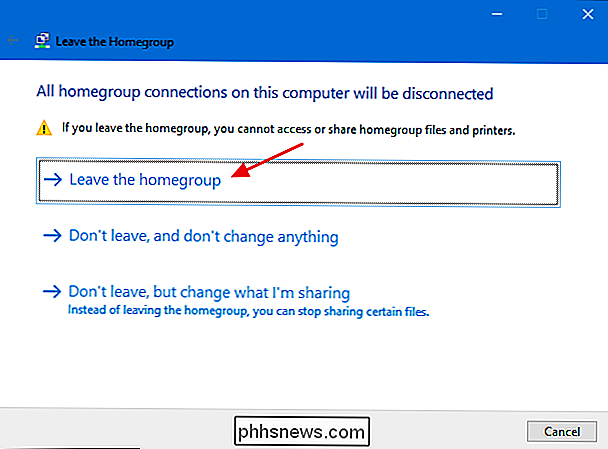
Når guiden er færdig med at fjerne dig fra startgruppen, skal du klikke på knappen "Afslut".
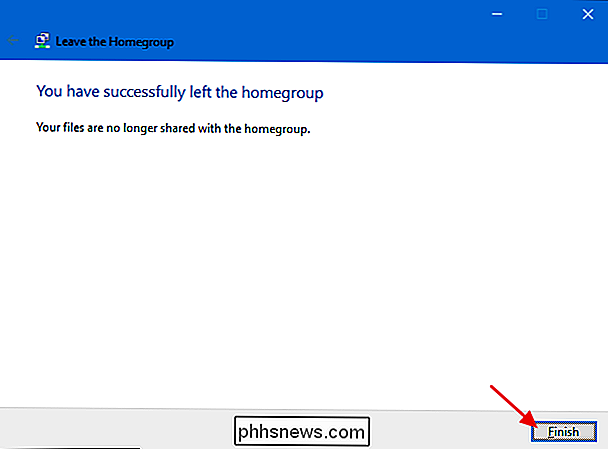
Og din pc er nu ikke længere en del af hjemmegruppen. Vi fortalte dig, at det var ret ligetil.
RELATERET: Sådan fjerner du en gammel computer fra en Windows-hjemmegruppe
Hvis din HomeGroup har eksisteret i et stykke tid, kan du muligvis se gamle pc'er, der drøfter din HomeGroup Det er ikke længere på dit netværk, men blev aldrig formelt fjernet. Processen er lidt anderledes, men hvis du vil slippe af med dem, er det også ret nemt at fjerne gamle computere fra en HomeGroup.

Sådan laver du din Twitter-konto Privat
Som standard, når du tweet sender du det til verden. Du kan gøre en dårlig vittighed til dine 170 tilhængere, kom på et fly, og når du lander, find ud af, at din Tweet gik viral, og nu er du ude af et job - det er bogstaveligt, hvad der skete med Justine Sacco. Uanset hvad du siger om kvidre, er du i offentligheden.

Sådan tilpasser du din Plex Screensaver med Photos and Fanart
Standard "screensaver" til Plex Home Theater-klienter er simpelthen at dæmpe skærmen. Lad os gøre væk med den kedelige metode og erstatte dæmpningseffekten med fanart fra din mediesamling eller personlige fotos. RELATERET: Sådan gemmes og ses din fotosamling i Plex Media Server Mens installationsprocessen er simpelt, der er nogle advarsler, der er værd at dække, før vi dykker ind.



